
RS232 Serial Over IP Device Server

I23-SERIAL-ETHERNET gipakita
Ang aktuwal nga produkto mahimong magkalainlain gikan sa mga litrato
Manwal sa Gumagamit
SKU#: I23-SERIAL-ETHERNET / I43-SERIAL-ETHERNET
Para sa pinakabag-o nga impormasyon ug mga detalye bisitaha
www.StarTech.com/I23-SERIAL-ETHERNET / www.StarTech.com/I43-SERIAL-ETHERNET
Manwal nga Pagbag-o: 06/21/2024

Mga Pahayag sa Pagsunod
Pahayag sa Pagsunod sa FCC
Kini nga ekipo gisulayan ug nakit-an nga nagsunod sa mga limitasyon alang sa usa ka Class B digital device, subay sa bahin 15 sa FCC Rules. Kini nga mga limitasyon gidesinyo sa paghatag og makatarunganon nga proteksyon batok sa makadaot nga pagpanghilabot sa usa ka instalasyon sa residensyal. Kini nga ekipo nagmugna, naggamit ug maka-radiate sa enerhiya sa frequency sa radyo ug, kung dili ma-install ug magamit subay sa mga panudlo, mahimong hinungdan sa makadaot nga interference sa mga komunikasyon sa radyo. Apan, walay garantiya nga ang pagpanghilabot dili mahitabo sa usa ka partikular nga instalasyon. Kung kini nga ekipo nagpahinabog makadaot nga pagpanghilabot sa pagdawat sa radyo o telebisyon, nga matino pinaagi sa pagpalong ug pag-on sa kagamitan, giawhag ang tiggamit sa pagsulay sa pagtul-id sa pagpanghilabot pinaagi sa usa o daghan pa sa mga musunud nga lakang:
- I-reorient o ibalhin ang nagdawat nga antenna
- Dugangi ang pagbulag tali sa kagamitan ug tigdawat
- Ikonektar ang kagamitan sa usa ka outlet sa usa ka sirkito nga lahi sa kung diin konektado ang tigdawat
- Konsultaha ang tigbaligya o usa ka eksperyensiyadong radio/TV technician alang sa tabang
Pahayag sa Industriya sa Canada
Kini nga Class B digital apparatus nagsunod sa Canadian ICES-003.
CAN ICES-3 (B)/NMB-3(B)
Paggamit sa mga Trademark, Registered Trademark, ug uban pang Protektadong Ngalan ug Simbolo
Kini nga manwal mahimong maghisgot sa mga marka sa pamatigayon, mga rehistradong marka sa pamatigayon, ug uban pang giprotektahan nga mga ngalan ug/o mga simbolo sa mga kompanya sa ikatulo nga partido nga wala’y kalabutan sa bisan unsang paagi sa StarTech.com. Kung diin kini mahitabo kini nga mga pakisayran alang lamang sa mga katuyoan sa paghulagway ug wala magrepresentar sa usa ka pag-endorso sa usa ka produkto o serbisyo pinaagi sa StarTech.com, o usa ka pag-endorso sa (mga) produkto diin ang kini nga manwal gigamit sa kompanya nga gihisgutan sa ikatulo nga partido. Dili igsapayan ang bisan unsang direkta nga pag-ila sa bisan diin nga bahin sa lawas sa kini nga dokumento, StarTech.com pinaagi niini miila nga ang tanan nga mga marka sa pamatigayon, mga rehistradong marka sa pamatigayon, mga marka sa serbisyo, ug uban pang gipanalipdan nga mga ngalan ug/o mga simbolo nga anaa niini nga manwal ug mga may kalabutan nga mga dokumento mao ang kabtangan sa ilang tagsa-tagsa ka mga naghupot.
Ang PHILLIPS® kay rehistrado nga marka sa Phillips Screw Company sa Estados Unidos o ubang mga nasud.
Mga Pahayag sa Kaluwasan
Mga Lakang sa Kaluwasan
- Ang mga pagtapos sa mga kable kinahanglang dili himoon uban sa produkto ug/o mga linya sa kuryente ubos sa kuryente.
- Ang mga kable (lakip ang mga kable sa kuryente ug pag-charge) kinahanglan nga ibutang ug ipaagi aron malikayan ang paghimo sa mga peligro sa kuryente, pagkatidlom o kaluwasan.
Diagram sa Produkto (I23-SERIAL-ETHERNET)
atubangan View
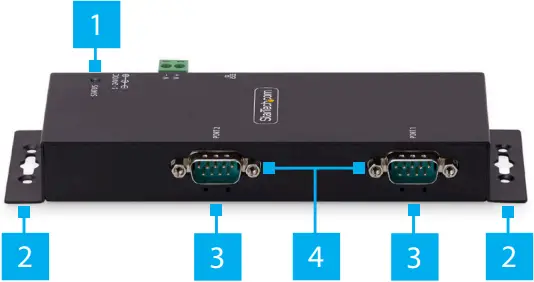
|
Component |
Kalihokan |
|
|
1 |
Ang kahimtang sa LED |
|
|
2 |
Mga Buho sa Bracket sa Pag-mount sa Pader |
|
|
3 |
Serial Communication LED Indicators |
|
|
4 |
DB-9 Serial Ports |
|
|
5 |
DIN Rail Mounting Hole (Wala Gipakita) |
|
Sa likod View
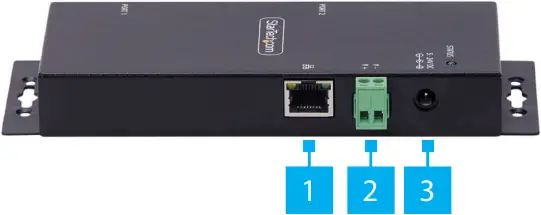
|
Component |
Kalihokan | |
|
1 |
Ethernet Port |
|
|
2 |
DC 2-Wire Terminal Block Power Input |
|
|
3 |
Pag-input sa DC Power |
|
Diagram sa Produkto (I43-SERIAL-ETHERNET)
atubangan View
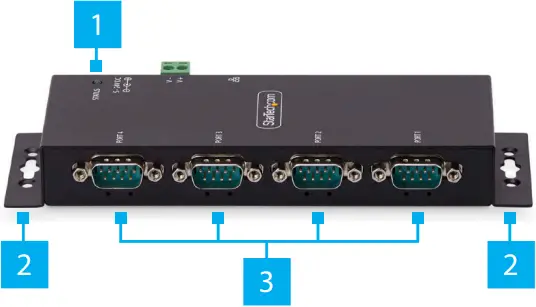
|
Component |
Kalihokan |
|
|
1 |
Ang kahimtang sa LED |
|
|
2 |
Mga Buho sa Bracket sa Pag-mount sa Pader |
|
|
3 |
DB-9 Serial Ports |
|
|
4 |
Serial Communication LED Indicators (Wala gimarkahan) |
|
|
5 |
DIN Rail Mounting Hole (Wala Gipakita) |
|
Sa likod View

|
Component |
Kalihokan | |
|
1 |
Ethernet Port |
|
|
2 |
DC 2-Wire Terminal Block Power Input |
|
|
3 |
Pag-input sa DC Power |
|
Impormasyon sa Produkto
Sulod sa Pakete
- Serial Over IP Device Server x 1
- DIN Rail Kit x 1
- Din Rail Screw x 2
- Universal Power Adapter x 1
- Giya sa Dali nga Pagsugod x 1
Pag-instalar
Default nga mga Setting
Out of the Box Settings
- IP Address: DHCP
- Password: admin
- Mode sa Network Protocol: Telnet Server (RFC2217)
- Serial Mode: RS-232
Mga Setting sa Default nga Butang sa Pabrika
- IP Address: 192.168.5.252
- Password: admin
- Mode sa Network Protocol: Telnet Server (RFC2217)
- Serial Mode: RS-232
Pag-instalar sa Hardware
(Opsyonal) I-configure ang DB-9 Pin 9 Power
Sa kasagaran, ang Serial Device Server gi-configure sa Ring Indicator (RI) on pin 9, apan kini mahimong usbon sa 5V DC. Aron mabag-o ang DB9 Connector Pin 9 sa 5V DC output, palihug sunda kini nga mga lakang:
WARNING! Ang Static nga Elektrisidad makadaot pag-ayo sa electronics. Siguruha nga ikaw adunay igo nga Grounded sa dili pa nimo ablihan ang balay sa aparato o hikap ang pagbag-o sa jumper. Kinahanglan nga magsul-ob ka og Anti-Static Strap o mogamit og Anti-Static Mat sa pag-abli sa housing o pag-ilis sa jumper. Kung walay Anti-Static Strap, i-discharge ang bisan unsang built-up nga static nga kuryente pinaagi sa paghikap sa dako nga Grounded Metal Surface sulod sa pipila ka segundo.
- Siguruha nga ang Power Adapter ug tanan Mga Kable sa Peripheral naputol gikan sa Serial Device Server.
- Gamit ang a Phillips Screwdriver, kuhaa ang Mga tornilyo gikan sa Balay.
Mubo nga sulat: I-save kini aron ma-assemble pag-usab ang housing pagkahuman sa pag-ilis sa jumper. - Gamit ang duha ka kamot, ablihi pag-ayo ang Balay aron ibutyag ang Circuit Board sulod.
- Ilha Jumper #4 (JP4), nahimutang sa sulod sa Balay sunod sa Konektor sa DB9.
- Gamit ang usa ka parisan sa fine-point tweezers o gamay nga flat-head screwdriver, ibalhin pag-ayo ang jumper ngadto sa 5V posisyon.
- I-assemble pag-usab ang Balay, pagsiguro sa Housing Screw Hole align.
- Ilisan ang Mga Tornilyo sa Balay gikuha sa Lakang 3.
(Opsyonal) Pag-mount sa Serial Device Server Uban sa DIN Rail
- I-align ang DIN Rail Bracket uban sa DIN Rail Mounting Hole sa ubos sa Serial Device Server.
- Gamit ang gilakip DIN Rail Mounting Screws ug a Phillips Head Screwdriver, luwasa ang DIN Rail Kit ngadto sa Serial Device Server.
- Isulod ang DIN Rail Mounting Plate sa usa ka anggulo sugod sa Ibabaw, unya Iduso kini batok sa DIN nga riles.
(Opsyonal) Pag-mount sa Serial Device Server Ngadto sa Usa ka Pader O Uban pang Ibabaw
- Siguruha ang Serial Device Server sa gusto Nag-mount nga Ibabaw gamit ang angay Pagbutang sa Hardware (ie, mga screw sa kahoy) pinaagi sa Mga Buho sa Bracket sa Pag-mount sa Pader.
I-install ang Serial Device Server
- Ikonektar ang gilakip Suplay sa kuryente o a 5V~24V DC Power Source ngadto sa Serial Device Server.
Mubo nga sulat: Ang Serial Device Server mahimong moabot sa 80 segundos sa pagsugod. - Ikonektar ang usa Ethernet Cable gikan sa Dunggoanan sa RJ-45 sa Serial Device Server sa a Network Router, Pagbalhin, o Hub.
- Ikonektar ang usa RS-232 Serial nga Device ngadto sa DB-9 Port sa Serial Device Server.
Pag-instalar sa Software
- Pagdala ngadto sa:
www.StarTech.com/I23-SERIAL-ETHERNET
or
www.StarTech.com/I43-SERIAL-ETHERNET - I-klik ang Mga Driver / Pag-download tab.
- Ubos Driver(s), i-download ang Pakete sa Software kay Windows Operating System.
- Kuhaa ang sulod sa na-download nga .zip file.
- Pagdalagan ang gikuha nga executable file sa pagsugod sa pag-instalar sa software.
- Sunda ang mga prompt sa screen aron makompleto ang pag-install.
Operasyon
Mubo nga sulat: Gisuportahan sa mga aparato ang mga bahin nga nagsiguro ug nanalipod sa mga aparato ug ang pag-configure niini gamit ang standard / labing kaayo nga mga gawi apan tungod kay gituyo kini nga gamiton sa kontroladong mga palibot gamit ang proprietary software (virtual COM port) ug bukas nga mga sumbanan sa komunikasyon (Telnet, RFC2217) nga wala mag-encrypt ang mga datos nga dili sila kinahanglan nga maladlad sa usa ka dili sigurado nga koneksyon.
Telnet
Ang paggamit sa Telnet sa pagpadala o pagdawat sa datos magamit sa bisan unsang operating system o host device nga nagsuporta sa Telnet protocol. Ang software alang sa konektado nga serial peripheral device mahimong magkinahanglan og COM Port o gimapa nga adres sa hardware. Aron ma-configure kini, ang StarTech.com Gikinahanglan ang Device Server Manager, nga gisuportahan lamang sa mga operating system sa Windows.
Aron makigkomunikar sa konektado Serial Peripheral Device pinaagi sa Telnet, buhata ang mosunod:
- Ablihi ang terminal, command prompt, o third-party nga software nga nagkonektar sa Telnet server.
- I-type ang IP Address sa Serial Device Server.
Mubo nga sulat: Makita kini gamit ang StarTech.com Device Server Manager alang sa Windows, o pinaagi sa viewsa mga konektado nga mga himan sa lokal nga network router. - Sumpaysumpaya sa Serial Device Server.
- I-type ang terminal, command prompt, o third-party nga software aron ipadala ang mga command/data sa Serial Peripheral Device.
Gamita ang Software sa Pagdiskobre sa Serial Device Server
1. Ilusad ang StarTech.com Device Server Manager.

2. Pag-klik Auto Search sa pagsugod sa proseso sa pagdiskobre Mga Serial nga Device Server sa lokal nga network.
3. Nadiskobrehan Mga Serial nga Device Server makita sa listahan sa "Remote Server(s)" sa tuo nga pane.

4. Pilia ang "Add Selected Server" aron makadugang ug piho Serial Device Server o “Add All Servers” aron idugang ang tanang nadiskobrehan Mga Serial nga Device Server.

5. Ang Mga Serial nga Device Server i-mount sa Device Manager isip "SDS Virtual Serial Port" nga adunay kaubang COM port number.

I-configure ang Mga Setting sa Serial Port
Magamit nga Mga Opsyon sa Serial Port
| Setting | Anaa nga mga Opsyon |
| Baud Rate |
|
| Mga Bit sa Data |
|
| Pagkaparehas |
|
| Hunong ang mga Bits |
|
| Pagkontrol sa Agos |
|
Sa Software
- Ablihi ang StarTech.com Device Server Manager.
- Pilia ang "I-configure sa App" o i-double click ang Serial Device Server sa listahan.
- Sa dihang ang Window sa Settings abli, gamita ang drop down menus para usbon ang Baud Rate, Data Bits, COM Port Number, ug uban pa.
Mubo nga sulat: Kung usbon ang Numero sa COM Port, tan-awa ang "Pagbag-o sa COM Port o Baud Rate sa Windows" sa Pahina 15. - Pilia ang "Apply Changes" aron i-save ang mga setting.

Diha sa Web Interface
1. Buksi a web browser.
2. I-type ang IP address sa Serial Device Server ngadto sa address bar.
3. Pagsulod sa password ug pilia ang "Login". Tan-awa ang Default nga Password sa Pahina 6.
4. Pilia ang "Serial Settings" aron mapalapad ang mga kapilian.
5. Gamita ang drop down menus aron usbon ang Baud Rate, Data Bits, COM Port Number, ug uban pa.

6. Ubos sa "Set", pilia ang "OK" aron ibutang ang serial settings sa port.

7. Pilia ang "Save Changes" aron i-save ang mga setting sa Serial Device Server.
Pag-usab sa COM Port o Baud Rate sa Windows
Aron mabag-o ang COM Port numero o Baud Rate in Windows, kinahanglan nga tangtangon ang aparato ug himuon pag-usab sa StarTech.com Device Server Manager.
Mubo nga sulat: Dili kini kinahanglan kung mogamit macOS o Linux nga naggamit sa Telnet aron makigkomunikar sa Serial Device Server ug dili mapa ang aparato sa usa ka COM port o adres sa hardware.
- Bukas a web browser ug navigate sa IP address sa Serial Device Server o i-klik ang "I-configure sa Browser" sa StarTech.com Device Server Manager.
- Pagsulod sa Serial Device Server password.
- Ubos sa "COM No.", usba kini sa gusto COM Port numero o usba ang Baud Rate sa pagpares sa Baud Rate sa konektado Serial Peripheral Device.
Mubo nga sulat: Siguruha nga ang numero sa COM port nga imong gi-assign wala pa gigamit sa sistema, kung dili kini magpahinabog panagsumpaki. - Pag-klik I-save ang mga Kausaban.
- Diha sa StarTech.com Device Server Manager, i-klik ang Serial Device Server nga kinahanglan pa ang daan COM Port numero, dayon i-klik ang Delete.
- Idugang pag-usab ang Serial Device Server gamit ang "Add Selected Server" aron makadugang usa ka piho Serial Device Server o “Add All Servers” aron idugang ang tanang nadiskobrehan Mga Serial nga Device Server.
- Ang Serial Device Server kinahanglan na karon nga mapa sa bag-o COM Port numero.
LED Chart
| Ngalan sa LED | LED Function | |
|
1 |
Link/Mga LED nga Aktibidad (RJ-45) |
|
|
2 |
Serial Port LEDs (DB-9) |
|
|
3 |
Power/Status LED |
|
Impormasyon sa Warranty
Kini nga produkto gipaluyohan sa duha ka tuig nga garantiya.
Para sa dugang nga impormasyon sa mga termino ug kondisyon sa warranty sa produkto, palihog tan-awa ang www.startech.com/warranty.
Limitasyon sa Tulubagon
Sa bisan unsa nga panghitabo ang tulubagon sa StarTech.com Ltd ug StarTech.com USA LLP (o ilang mga opisyal, direktor, kawani o ahente) alang sa bisan unsang danyos (direkta man o dili direkta, espesyal, masilotan, wala’y labot, sangputanan, o kung dili man), pagkawala sa kita, pagkawala sa negosyo, o bisan unsang pagkawala sa kwarta, nga gikan sa o may kalabotan sa paggamit sa produkto nga molapas sa tinuud nga presyo nga gibayad alang sa produkto.
Ang ubang mga estado wala magtugot sa pagpahigawas o paglimite sa sulagma o sangputanan nga mga kadaot. Kung ang ingon nga mga balaod magamit, ang mga limitasyon o mga pagbulag nga naa sa kini nga pahayag mahimong dili magamit kanimo.
Lisud pangitaon gihimong sayon. Sa StarTech.com, dili kana slogan.
Kini usa ka saad.
StarTech.com mao ang imong one-stop source para sa matag connectivity part nga imong gikinahanglan. Gikan sa pinakabag-o nga teknolohiya hangtod sa kabilin nga mga produkto — ug ang tanan nga mga bahin nga nagdugtong sa daan ug bag-o — makatabang kami kanimo sa pagpangita sa mga bahin nga nagkonektar sa imong mga solusyon.
Gipasayon namo ang pagpangita sa mga piyesa, ug dali namo kining gihatod bisan asa sila kinahanglan nga moadto. Pakigsulti lang sa usa sa among mga tech advisors o bisitaha ang among website. Makonektar ka sa mga produkto nga imong gikinahanglan sa dali nga panahon.
Bisitaha ang www.StarTech.com para sa kompletong impormasyon sa tanan StarTech.com mga produkto ug aron ma-access ang eksklusibong mga kapanguhaan ug mga himan nga makadaginot sa oras.
StarTech.com usa ka ISO 9001 Rehistrado nga tiggama sa koneksyon ug mga bahin sa teknolohiya. StarTech.com gitukod kaniadtong 1985 ug adunay operasyon sa Estados Unidos, Canada, United Kingdom ug Taiwan nga nagserbisyo sa usa ka tibuuk kalibutan nga merkado.
Reviews
Ipaambit ang imong mga kasinatian sa paggamit StarTech.com mga produkto, lakip ang mga aplikasyon ug pag-setup sa produkto, kung unsa ang gusto nimo bahin sa mga produkto, ug mga lugar alang sa pagpaayo.
StarTech.com Ltd.
45 Mga Artesano Crescent
London, Ontario
N5V 5E9
Canada
StarTech.com LLP
4490 South Hamilton Road
Groveport, Ohio
43125
USA
StarTech.com Ltd.
Yunit B, Pinnacle 15
Mga Brackmill sa Gowerton Road,
Amihananamptonelada
NN4 7BW
United Kingdom
StarTech.com Ltd.
Siriusdreef 17-27
2132 WT Hoofddorp
Ang Netherlands
FR: fr.startech.com
DE: de.startech.com
ES: es.startech.com
NL: nl.startech.com
IT: it.startech.com
JP: jp.startech.com
Sa view mga manwal, mga video, mga drayber, mga pag-download, mga teknikal nga drowing, ug uban pang pagbisita www.startech.com/support
Mga Dokumento / Mga Kapanguhaan
 |
StarTech RS232 Serial Over IP Device Server [pdf] Manwal sa Gumagamit I23-SERIAL-ETHERNET, I43-SERIAL-ETHERNET, RS232 Serial Over IP Device Server, RS232 Serial, RS232 Serial IP Device Server, Over IP Device Server, IP Device Server, IP Server, Device Server, Server |



